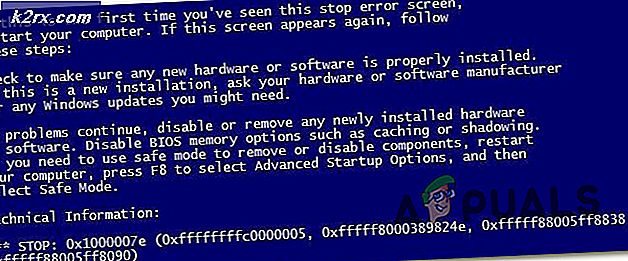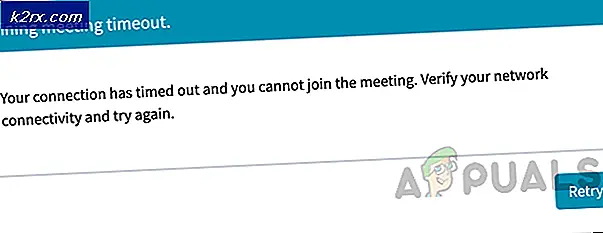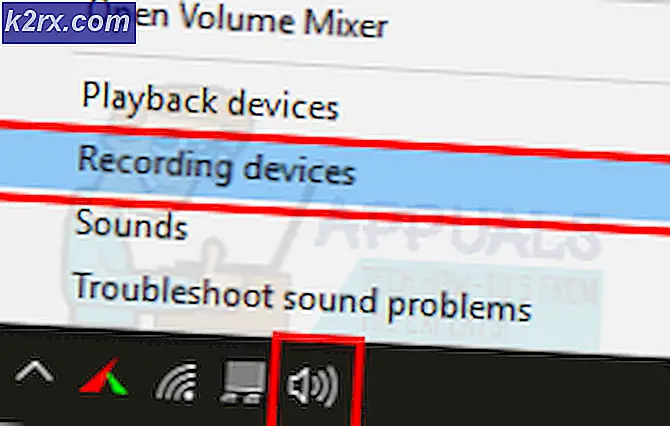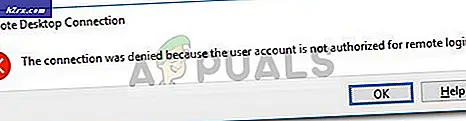Wie behebe ich den Fehler "iTunes lässt sich nicht auf Mac öffnen"?
iTunes ist eine Mediaplayer- und Bibliothekssoftware, die von Apple entwickelt und bereitgestellt wurde. Es ist eine der bekanntesten Software unter Apple-Benutzern, da es eine Plattform bietet, auf der alle Daten von verschiedenen Apple-Produkten optimiert werden können. Diese Software ist auf fast allen Plattformen verfügbar und wird von vielen Menschen geliebt und verwendet. Die Plattform wird regelmäßig aktualisiert, um neue Funktionen und mehr Stabilität bereitzustellen.
In letzter Zeit sind jedoch viele Berichte eingegangen, in denen Benutzer die Software auf ihren Macs nicht öffnen können. Diese Berichte deuten darauf hin, dass die Software entweder nicht reagiert oder nur wenige Sekunden nach dem Start abstürzt. In diesem Artikel schlagen wir einige Lösungen vor, um dieses Problem dauerhaft zu beheben, und informieren Sie auch über die Gründe, aus denen es auftritt.
Was verhindert, dass iTunes auf dem Mac geöffnet wird?
Es gibt viele Gründe, die dazu führen können, dass die Software nicht mehr funktioniert und sich schlecht benimmt. Im Fall von iTunes haben wir festgestellt, dass das Problem aus folgenden Gründen verursacht wurde:
Nachdem Sie ein grundlegendes Verständnis der Art des Problems haben, werden wir uns den Lösungen zuwenden. Denken Sie daran, die Lösungen genau und auf dieselbe Weise zu verfolgen, wie sie dargestellt werden, um Konflikte zu vermeiden.
Lösung 1: Aktualisieren der Anwendung
Der allererste Schritt, den wir zur Behebung des Problems unternehmen können, besteht darin, sicherzustellen, dass die Anwendung ordnungsgemäß aktualisiert wurde. Daher werden in diesem Schritt Updates für iTunes manuell überprüft und installiert. Dafür:
- Klicken Sie auf das Apple-Logo in der oberen linken Ecke und wählen Sie das aus “App Geschäft" Möglichkeit.
- Klick auf das "Aktualisierung" Tab.
- Wenn ein Software-Update verfügbar ist, wird eine Option zum Aktualisieren von macOS angezeigt.
- Da wir nur iTunes aktualisieren möchten, klicken Sie auf "Mehr" Möglichkeit.
- Klick auf das "Aktualisieren" Schaltfläche vor der iTunes-Option.
- Warten Sie, bis die Anwendung aktualisiert wurde, starten Sie den Computer neu und prüfen um festzustellen, ob das Problem weiterhin besteht, wenn Sie die iTunes-App starten.
Lösung 2: Neustart von Anwendung und Computer
In einigen Fällen wurde die Anwendung oder der Computer möglicherweise nicht ordnungsgemäß gestartet, wodurch das Problem ausgelöst wird. Daher werden wir in diesem Schritt den Computer neu starten und dann die iTunes-App stoppen und neu starten. Dafür:
- Neu starten der Computer.
- Klick auf das Finder auf Ihrem Dock, um ein Finder-Fenster zu öffnen und die auszuwählen "Anwendungen" Option aus der Seitenleiste.
- Doppelklicken Sie auf "Dienstprogramme" Ordner und wählen Sie die "Aktivitätsmonitor" App, um es zu öffnen.
- Suchen Sie im Monitor nach dem iTunes-Prozess und klicken Sie mit der linken Maustaste darauf.
- Klick auf das "X" Klicken Sie im Achteck auf die Schaltfläche, nachdem Sie die Anwendung ausgewählt haben, um sie vor dem Hintergrund zu schließen.
- Starten Sie die Anwendung erneut und prüfen um zu sehen, ob das Problem weiterhin besteht.
Lösung 3: iTunes neu installieren
Wenn die Dateien für die Anwendung geändert oder beschädigt wurden, kann es beim Start zu Problemen mit iTunes kommen. Daher werden wir in diesem Schritt die Anwendung neu installieren. Dafür:
- Deinstallieren iTunes vollständig von Ihrem Computer.
- Laden Sie hier die neueste Version von iTunes herunter.
- Lauf die Datei, um es auf Ihrem Mac zu installieren.
- Prüfen um zu sehen, ob das Problem weiterhin besteht.